如何退出开发者模式
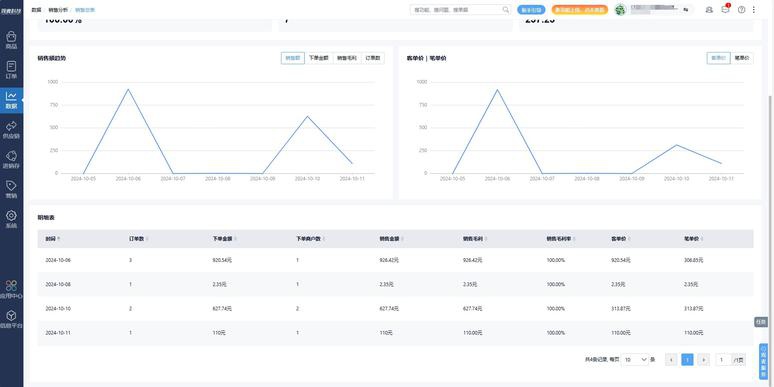 以下是关于如何退出各类设备开发者模式的详细指南,内容约800字:
以下是关于如何退出各类设备开发者模式的详细指南,内容约800字:
如何退出开发者模式:全平台操作指南
开发者模式是设备或软件中为开发者提供的高级调试和测试功能的特殊模式。普通用户开启后可能存在安全风险,退出开发者模式可恢复系统默认设置并提升安全性。以下是不同平台的操作方法:
一、退出Android设备开发者模式
1. 关闭开发者选项
– 进入「设置」→「系统」→「开发者选项」。
– 找到页面顶部的开关,将其关闭。
– 部分设备需重启后设置才能生效。
2. 隐藏开发者选项入口
– 关闭后,开发者选项菜单会自动隐藏。
– 如需再次开启,需进入「设置」→「关于手机」→连续点击「版本号」7次。
注意事项:
– 退出前建议关闭USB调试、OEM解锁等敏感功能。
– 若设备已解锁Bootloader,退出开发者模式无法恢复锁定状态,需通过官方工具重新上锁。
二、退出iOS开发者模式
iOS的开发者模式通常由安装测试版系统或Xcode调试时激活。
1. 移除测试版描述文件
– 进入「设置」→「通用」→「VPN与设备管理」。
– 找到开发者配置文件(如iOS Beta Software Profile),点击「移除描述文件」。
2. 关闭Xcode调试
– 若通过Xcode连接设备调试,断开数据线并关闭Xcode。
– 进入「设置」→「隐私与安全性」→「开发者模式」,关闭开关。
3. 恢复正式版系统
– 若设备运行测试版iOS,需通过电脑连接iTunes/Finder,选择「恢复iPhone」安装正式版系统。
三、退出Chrome浏览器开发者模式
1. 关闭扩展程序开发者模式
– 打开Chrome,输入地址栏:`chrome://extensions/`。
– 关闭页面右上角的「开发者模式」开关。
2. 移除自行安装的扩展
– 开发者模式下安装的未签名扩展可能被保留,建议手动删除。
四、退出Windows开发者模式
1. 关闭开发人员设置
– Windows 10/11:进入「设置」→「隐私和安全性」→「开发者选项」。
– 关闭「开发人员模式」开关,并重启电脑。
2. 卸载开发工具
– 若安装过Visual Studio等工具,建议通过控制面板卸载相关组件。
五、退出macOS开发者模式
1. 关闭系统调试功能
– 进入「系统设置」→「隐私与安全性」→「开发者工具」。
– 移除已授权的开发工具(如终端、Xcode)。
2. 删除开发者证书
– 打开「钥匙串访问」→ 左侧「登录」→ 分类选择「证书」。
– 查找Apple Development/iOS Developer证书,右键删除。
退出开发者模式的必要性
1. 提升系统安全性
– 防止恶意程序通过USB调试或系统漏洞获取权限。
2. 避免误操作
– 关闭高级选项可减少因误改设置导致的系统故障。
3. 延长设备续航
– 部分调试功能(如日志记录)会额外消耗资源。
常见问题解答
– Q:退出后数据会丢失吗?
A:不会,但修改过系统分区(如Root安卓设备)可能需要恢复出厂设置。
– Q:无法找到开发者选项开关?
A:某些设备(如华为/荣耀)需在「系统和更新」→「开发人员选项」中关闭。
– Q:退出后仍收到系统测试版更新?
A:需移除测试版描述文件并重启设备。
总结
退出开发者模式的核心步骤为:关闭相关开关→移除配置文件→重启设备。建议普通用户保持该模式关闭,仅在必要时临时启用。若需深度恢复系统,可结合官方工具刷机或重置设备。
点击右侧按钮,了解更多行业解决方案。
相关推荐
如何退出开发者模式oppo
如何退出开发者模式oppo
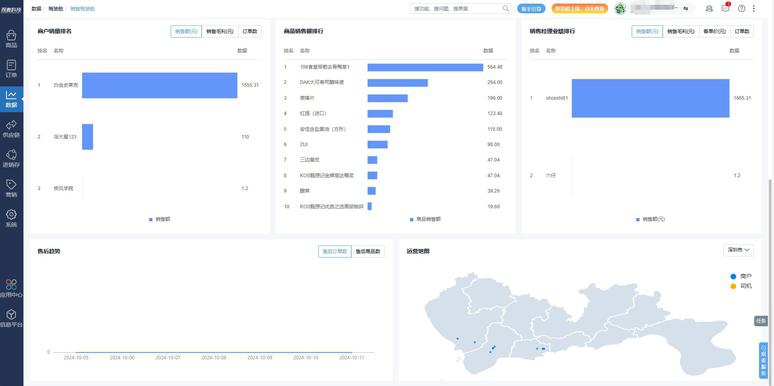
以下是关于如何退出OPPO手机开发者模式的详细指南,共分步骤说明并涵盖常见问题解答,帮助您安全便捷地完成操作:
一、什么是开发者模式?
开发者模式是Android系统为开发人员设计的调试工具,提供USB调试、日志记录、GPU渲染等高级功能。普通用户开启后可能因误操作导致系统不稳定或安全风险,因此建议非必要情况下及时关闭。
二、退出开发者模式的具体步骤
方法1:直接关闭开发者选项
1. 打开手机设置
在主屏幕或应用列表中找到「设置」图标(齿轮形状),点击进入。
2. 进入「系统设置」或「其他设置」
根据ColorOS版本不同,路径可能略有差异:
- ColorOS 11及以上:直接下滑至底部,选择「其他设置」。
- 旧版本:进入「关于手机」后返回,查找「更多设置」。
3. 找到「开发者选项」
在菜单列表中找到「开发者选项」(通常位于底部),点击进入。
4. 关闭总开关
在页面顶部找到「开发者选项」的开关按钮,将其切换为灰色(关闭状态)。
5. 重启手机(可选)
部分机型需重启后设置才能完全生效,长按电源键选择「重启」即可。
方法2:彻底移除开发者选项
若希望开发者选项从设置菜单中消失,需清除系统缓存或重置设置:
1. 进入「设置」-「应用管理」
2. 点击右上角「显示系统进程」
3. 搜索并选择「设置」应用
4. 点击「存储占用」-「清除数据」
5. 重启手机,开发者选项将隐藏。
三、常见问题解答
Q1:找不到「开发者选项」怎么办?
- 原因:可能已关闭但未彻底清除数据。
- 解决:通过「设置」-「关于手机」-「版本信息」,连续点击「版本号」7次重新激活开发者模式,再按步骤关闭。
Q2:关闭后仍提示“USB调试已开启”?
- 进入「开发者选项」确认「USB调试」开关已关闭,或直接关闭总开关。
Q3:误操作导致系统异常如何恢复?
- 进入「设置」-「系统」-「重置选项」,选择「重置所有设置」(不会删除数据),恢复默认配置。
四、退出开发者模式的重要性
1. 安全性提升
关闭后可避免恶意软件通过USB调试获取敏感数据。
2. 系统稳定性增强
部分调试功能可能导致应用闪退或耗电增加,关闭后恢复正常。
3. 避免误操作
防止误触“OEM解锁”等选项导致设备锁定。
五、注意事项
- 操作前建议备份重要数据,防止意外丢失。
- 若需再次使用开发者模式,可通过「关于手机」-「版本号」连续点击重新激活。
- 部分定制系统(如ColorOS 13)可能将开发者选项整合至「系统设置」-「高级设置」。
通过以上步骤,您可以安全退出OPPO手机的开发者模式。整个过程约需1-3分钟,无需专业技术即可完成。如遇复杂问题,建议联系OPPO官方客服或前往售后网点处理。
点击右侧按钮,了解更多行业解决方案。
如何退出开发者模式荣耀手机
如何退出开发者模式荣耀手机
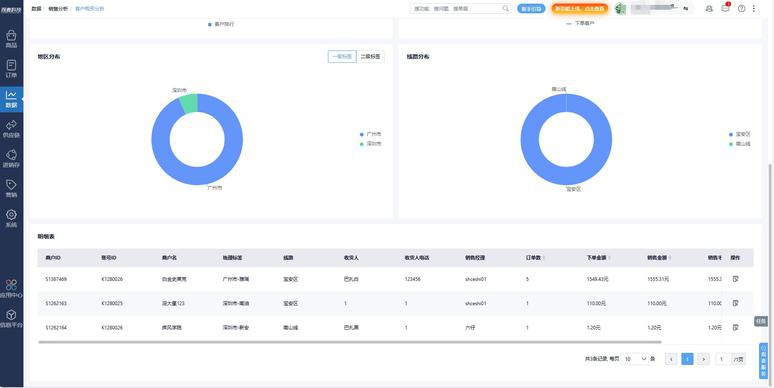
以下是关于如何退出荣耀手机开发者模式的详细指南,共分为步骤解析、注意事项及常见问题解答,帮助您安全快捷地关闭该功能:
一、什么是开发者模式?
开发者模式是Android系统为开发人员设计的调试工具,提供USB调试、动画缩放调整、后台进程限制等高级选项。普通用户误开启后,可能因误操作导致系统不稳定,建议完成调试后及时关闭。
二、退出开发者模式的具体步骤
方法1:通过设置直接关闭
1. 打开手机设置
在主屏幕或应用列表中找到“设置”图标(齿轮状),点击进入。
2. 进入“系统和更新”
向下滑动找到“系统和更新”选项(部分机型可能为“系统”或“更多设置”),点击进入。
3. 关闭开发者选项
在菜单中找到“开发人员选项”(或“开发者模式”),进入后点击顶部的开关按钮,将其从蓝色(开启)变为灰色(关闭)。
注意:关闭后,所有已修改的开发者设置(如USB调试)将恢复默认。
4. 重启手机(可选)
部分机型需重启以确保设置生效,长按电源键选择“重新启动”即可。
方法2:通过恢复出厂设置(适用于无法正常关闭的情况)
若开发者选项被隐藏或设置异常,可通过重置系统解决:
1. 进入“设置” > “系统和更新” > “重置” > “恢复出厂设置”。
2. 按提示备份数据后完成重置。
警告:此操作会清除所有数据,请谨慎使用!
三、注意事项
1. 避免误操作
开发者模式中的选项(如“强制GPU渲染”“后台进程限制”)可能影响手机性能,关闭前建议恢复默认设置。
2. 隐藏开发者选项
关闭总开关后,“开发人员选项”菜单会从设置中隐藏,再次开启需重新点击版本号7次(设置 > 关于手机 > 版本号)。
3. 系统版本差异
荣耀Magic UI 4.0及以上版本路径可能与旧版略有不同,若找不到选项,可通过设置顶部的搜索栏输入“开发者”快速定位。
四、常见问题解答
Q1:关闭开发者模式后手机会变快吗?
通常不会直接影响速度,但误开启“不保留活动”“严格模式”等选项可能导致卡顿,关闭后可恢复。
Q2:退出后数据会丢失吗?
正常关闭不会丢失数据,但若执行“恢复出厂设置”则会清空所有内容。
Q3:无法关闭开发者模式怎么办?
尝试强制重启(同时按住电源键+音量减10秒),或升级系统至最新版本修复潜在BUG。
五、总结
退出荣耀手机开发者模式仅需在设置中关闭对应开关,耗时约1分钟。操作时注意避免误触其他高级设置,定期检查系统更新可减少功能异常。若问题持续,建议联系荣耀客服或前往售后网点检测。保持系统简洁设置,有助于提升手机安全性与稳定性。
点击右侧按钮,了解更多行业解决方案。
如何退出开发者模式红米
如何退出开发者模式红米
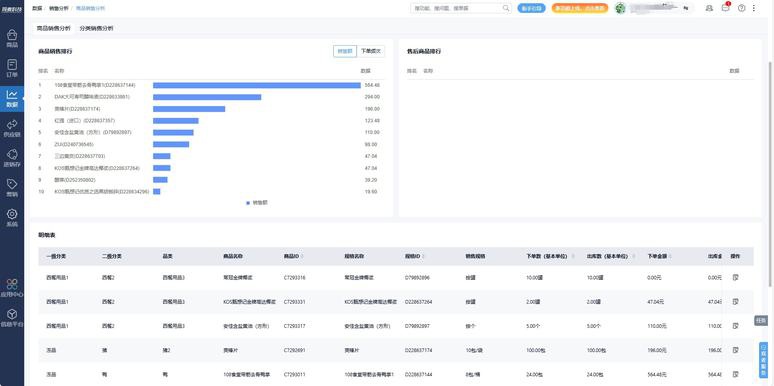
以下是关于如何退出红米(Redmi)手机开发者模式的详细指南,内容约800字,结构清晰便于操作:
一、开发者模式的作用与退出必要性
开发者模式是安卓系统为开发人员提供的调试工具,支持USB调试、日志记录等功能。普通用户开启后可能因误操作导致系统不稳定、耗电增加或隐私风险。退出该模式可恢复默认安全设置,建议非必要情况下保持关闭。
二、分步退出开发者模式
步骤1:进入设置菜单
- 从桌面打开 【设置】 应用(齿轮图标)。
- 向下滑动,找到 【更多设置】 或直接搜索“开发者选项”。
步骤2:关闭开发者选项
- 进入 【开发者选项】 页面(位置通常在“更多设置”底部或“系统与设备”分类下)。
- 点击页面顶部的 【开关按钮】 ,将其从蓝色(开启)变为灰色(关闭)。
步骤3:确认关闭状态
- 退出设置后重新进入,若“开发者选项”入口已隐藏,说明已成功关闭。
- 若入口仍存在但显示为关闭状态,无需额外操作。
三、特殊情况处理
情况1:无法直接关闭
- 重启手机:部分机型需重启后设置生效。
- 清除系统缓存:
1. 进入 【设置】→【存储】→【清理存储空间】 。
2. 勾选“缓存文件”并清理。
- 恢复出厂设置(慎用):
仅建议在系统异常时使用,操作前备份数据:
1. 【设置】→【我的设备】→【恢复出厂设置】 。
2. 选择 【清除所有数据】 。
情况2:隐藏开发者选项入口
- 关闭后系统自动隐藏入口,无需担心残留影响。如需再次启用,需重新点击版本号7次激活。
四、注意事项
1. 关闭前检查子选项:
- 确保已关闭 【USB调试】、【OEM解锁】 等敏感功能,避免数据泄露。
2. 系统版本差异:
- MIUI 12及以上版本可能将开发者选项归类至 【密码与安全】→【系统安全】 中。
3. 安全软件检测:
- 使用手机管家扫描系统,确认无异常后台调试进程。
五、常见问题解答
Q1:关闭后手机会变慢吗?
- 不会。开发者模式仅提供调试接口,关闭后系统恢复默认优化策略,可能更稳定。
Q2:为何关闭后仍显示USB调试提醒?
- 可能未彻底关闭子选项。重新进入开发者模式关闭所有开关,或连接电脑撤销调试授权。
Q3:误开启会泄露隐私吗?
- 若未启用USB调试且未连接电脑,风险较低。但仍建议及时关闭。
六、预防误操作建议
1. 密码保护设置:
- 进入 【开发者选项】 后,启用 【需输入锁屏密码】 选项(部分机型支持)。
2. 教育家庭成员:
- 告知家中儿童或长辈勿随意点击版本号等敏感区域。
通过以上步骤,您可安全退出红米手机的开发者模式。保持系统简洁有助于提升安全性与续航表现。如遇复杂问题,建议前往小米官方售后检测。
点击右侧按钮,了解更多行业解决方案。
免责声明
本文内容通过AI工具智能整合而成,仅供参考,e路人不对内容的真实、准确或完整作任何形式的承诺。如有任何问题或意见,您可以通过联系1224598712@qq.com进行反馈,e路人收到您的反馈后将及时答复和处理。






















